word背景图片设置(电脑word文档背景图片怎么设置)
我们在进行文档编辑时文档默认是空白背景,但有时候因为工作要求或为了文档更美观则需要对文档进行修饰美化,今天我们一起来学习下如何设置Word文档的背景图片。
第一步,打开文档后在菜单栏中依次选择【页面布局】-【背景】-【图片背景】。
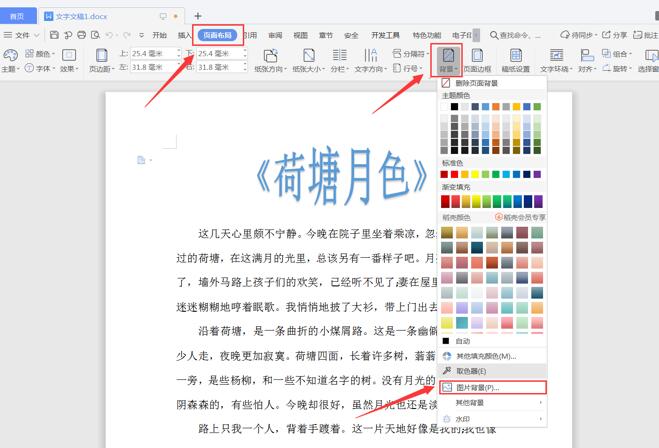
第二步,在对话款中选择【图片】选项卡并点击【选择图片】。
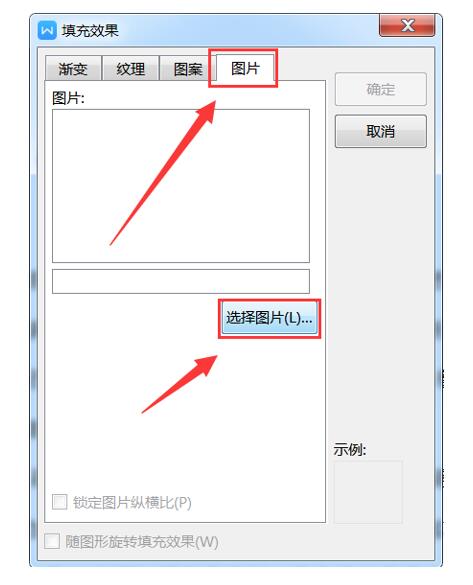
第三步,选取需要设置为文档背景的图片后点击【打开】。

第四步,点击打开后会回到填充效果的对话框选择【确定】。
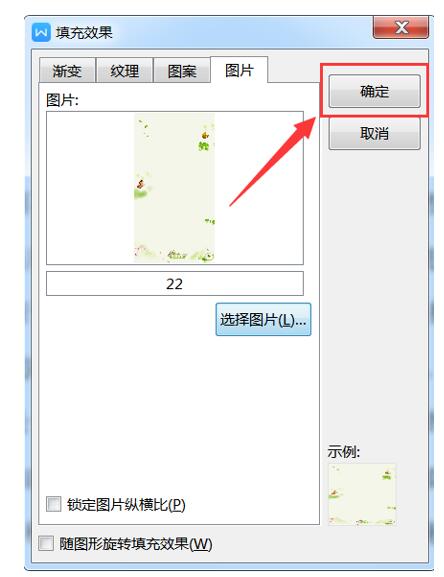
点击确定后Word文档中的背景就已经设置完成啦。
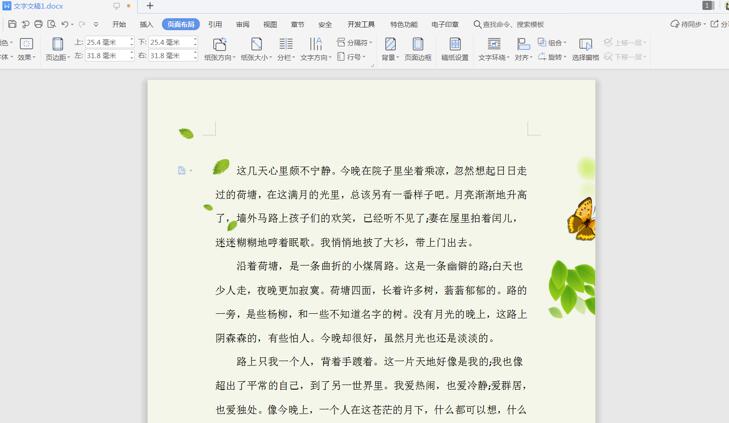
以上就是在Word 中设置背景图片的具体步骤了,需要注意的一点是背景图片与文档内字体颜色做最好不要为同色系哦!





